
A pesar de los avances tecnológicos relacionados con la digitalización, es posible que llegue un momento en el que necesite imprimir un documento. Por lo tanto, es aún más importante tener una impresora lista para que la use su Mac. Sin embargo, si ocurre un error de Mac al imprimir algo importante, esto puede ser problemático.
Hay muchas razones por las que una Mac puede darte un error al imprimir, y hay una serie de procedimientos que puedes seguir para resolver los problemas. En este artículo, le proporcionaremos algunos pasos que puede seguir para resolver los errores de Mac durante la impresión.
Problema de conexión de la impresora y cómo solucionarlo
La forma más obvia de resolver un error de Mac durante la impresión es verificar si el suyo es La impresora está correctamente conectada a su Mac. Si todavía usa una impresora que se conecta a su Mac a través de un cable, verifique que esté bien conectada. Compruebe también si la impresora está enchufada a una toma de corriente. Por obvio que parezca, también debes asegurarte de que esté encendido.
Ahora, para aquellos que usan una impresora con conexión inalámbrica, asegúrese de que la impresora y su Mac estén conectadas a la misma red. También es bueno que te asegures de que no haya problemas con tu red Wi-Fi.
Para aquellos que usan una impresora compartida conectada a otra Mac, asegúrese de que la Mac no esté en modo de suspensión y que el uso compartido esté activado. Seguir Configuración del sistema > General > Compartir En una Mac, asegúrese Compartir impresora cambió.
Si su conexión parece estar bien pero la Mac encuentra un error al imprimir, puede intentar reiniciar la impresora y su Mac. La mayoría de las veces, un error de Mac al intentar imprimir se puede resolver siguiendo este sencillo paso.
Comprobación de la cola de la impresora y reanudación del trabajo de impresión
Los problemas con la cola de impresión pueden causar errores de Mac al imprimir. Una solicitud de impresión suspendida puede bloquear su trabajo de impresión actual. Si este es el caso, es posible que deba reiniciar la impresión o eliminar elementos en la cola de impresión para resolver el error.
- Seguir Configuración del sistema > Impresoras y escáneres.
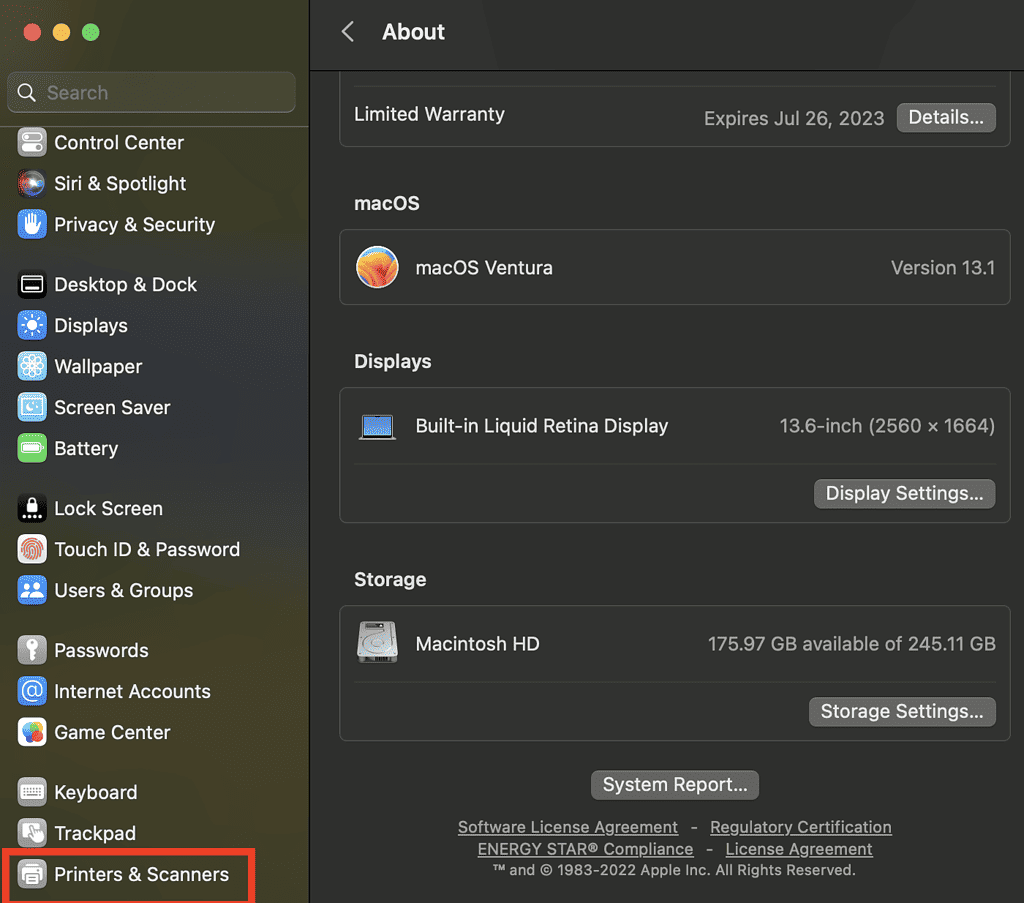
- Seleccione Impresora > Cola de impresora.
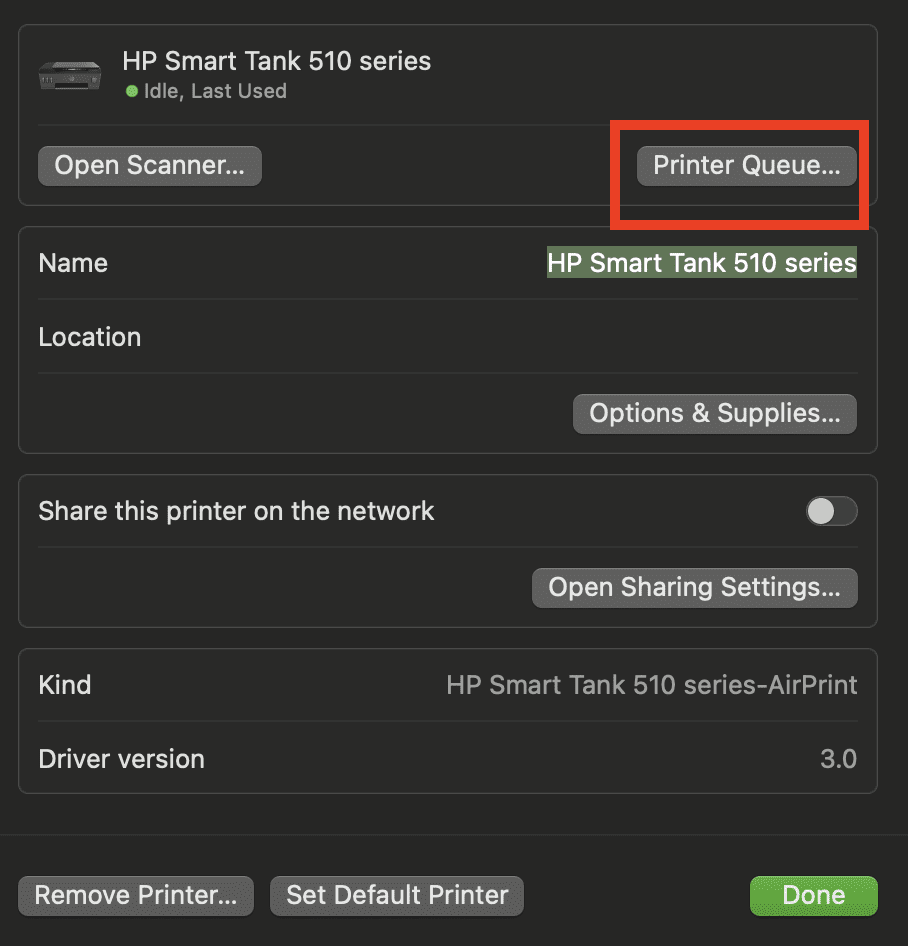
- Elimine elementos en la cola o reanude elementos en pausa.
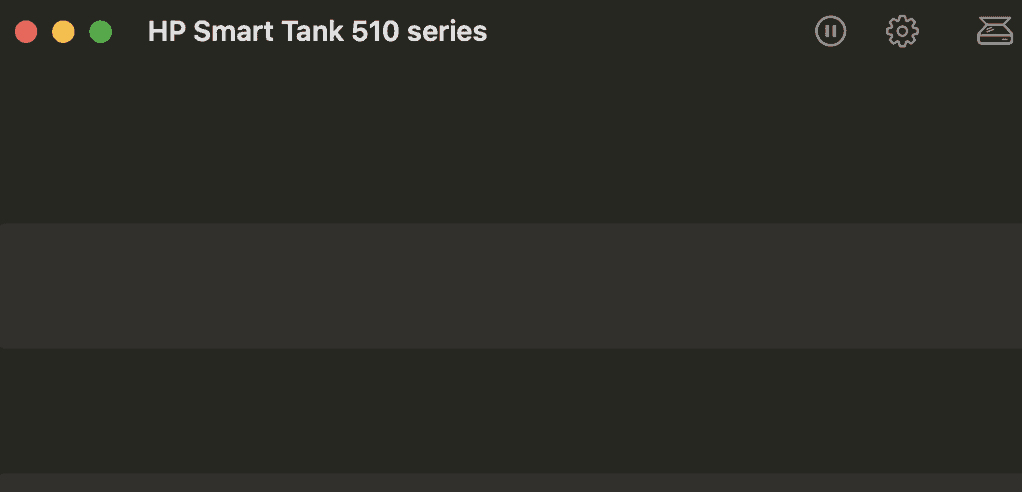
Ejecute la detección de impresora macOS para resolver el error de Mac al imprimir
Este paso se aplica a algunas impresoras y no a otras. Es posible que algunas impresoras no tengan esta opción en su Mac, pero definitivamente vale la pena buscarla. Para acceder a la detección de impresoras en su Mac, siga los pasos a continuación.
- ir a la computadora Configuración > Impresoras y escáneres.
- Seleccione la impresora que desea comprobar.
- Seleccione Opciones y materiales.
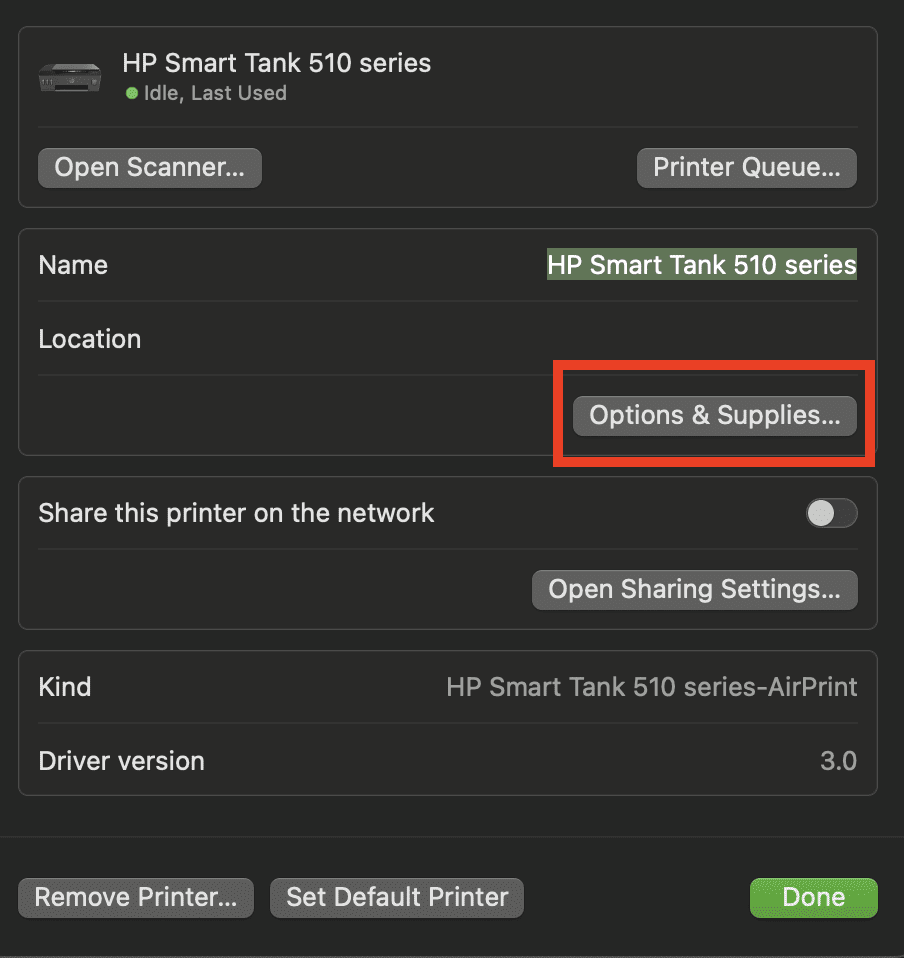
Si su impresora tiene esta opción, su Mac mostrará información diversa sobre la impresora.
Quitar y volver a agregar su impresora
Si su impresora aparece Configuración del sistema > Impresoras y escáneres Pero aún no puede imprimir debido a problemas de conexión, la mejor opción es quitar la impresora y volver a agregarla manualmente.
Estos son los pasos para quitar la impresora en su computadora Mac.
- Seguir Configuración del sistema > Impresoras y escáneres.
- Seleccione la impresora que desea eliminar y haga clic en Retire la impresora.
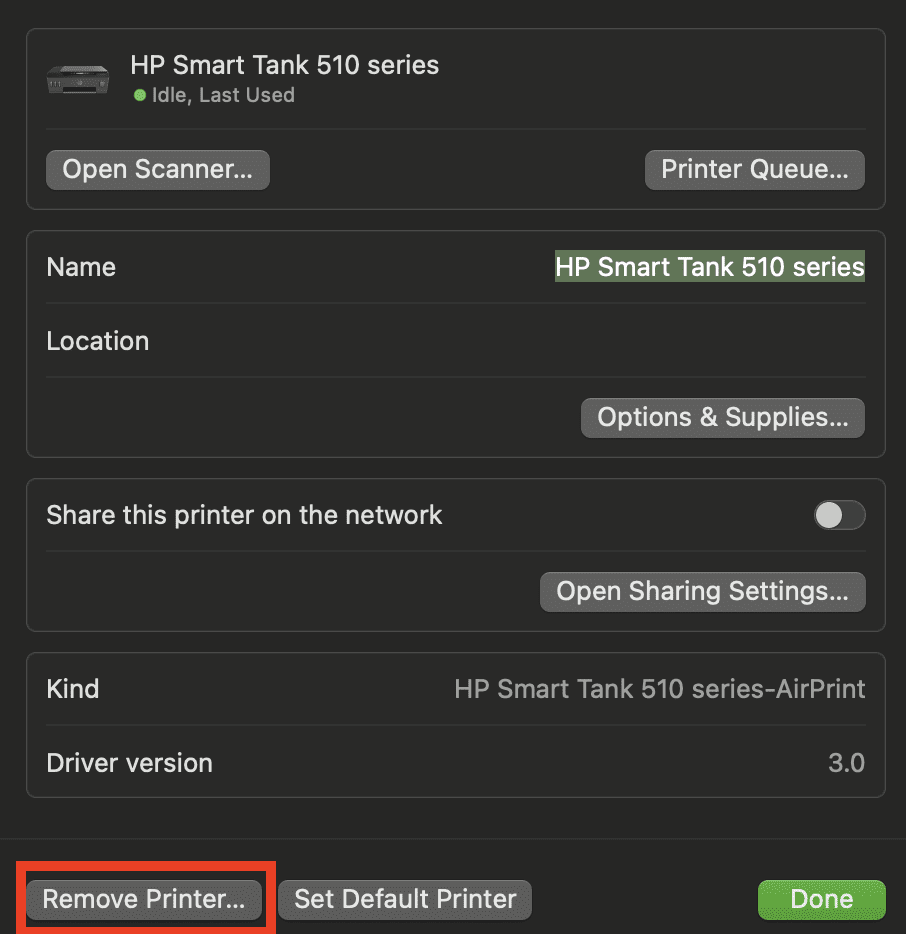
- Reinicie la impresora (si es una impresora cableada, desconecte el cable).
- Para volver a agregar la impresora, vaya a Configuración del sistema > Impresoras y escáneres > Añadir una impresora.
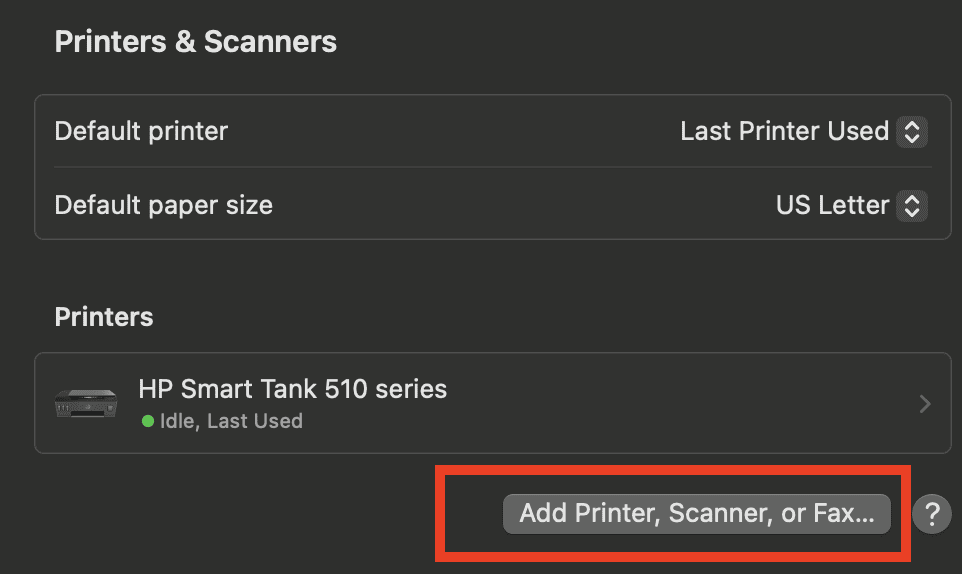
- Siga las instrucciones para agregar una impresora.
La actualización de controladores obsoletos puede resolver el error de Mac al imprimir
Otra razón por la que puede encontrar errores de Mac al imprimir es un controlador de impresora obsoleto. Puede verificar si hay alguna actualización relacionada con su impresora yendo a la App Store y haciendo clic en ella Actualizaciones. Si hay alguna actualización relacionada con la impresora, instálela inmediatamente.
Restablece la impresora a la configuración de fábrica
Finalmente, si todo lo demás falla, su último recurso es restablecer la impresora a su configuración original. Consulte el manual de su impresora para conocer los procedimientos correctos para restablecerla. Los procedimientos pueden diferir de una impresora a otra.
Siga los pasos a continuación para restablecer el sistema de impresión en su Mac.
- ir a la computadora Configuración > Impresoras y escáneres
- Haga clic en Control > Impresora Restablecer la configuración de impresión
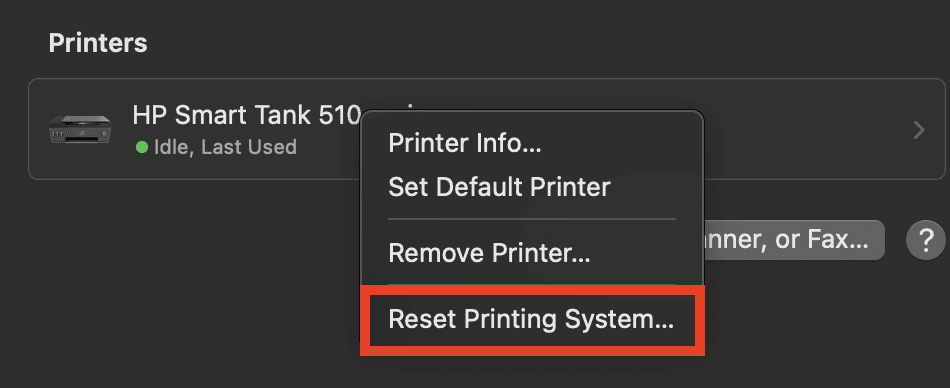
Después de restablecer la configuración de impresión, debe agregar sus impresoras nuevamente.
Eso es. Esperamos que estos consejos de solución de problemas lo ayuden a resolver su problema de impresión de errores de Mac. Si tiene algún otro consejo que nos hayamos perdido, háganoslo saber a través de la sección de comentarios.

“Lector. Organizador. Exasperantemente humilde experto en Twitter. Comunicador certificado”.





More Stories
Modo de juego Soul Brawl explicado en Teamfight Tactics (TFT).
Meta lanza la primera actualización de funciones para subprocesos desde su lanzamiento
Es hora de que Microsoft ponga el modo multijugador en línea en todos los niveles de Game Pass